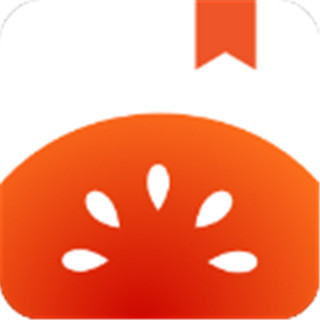超星阅览器电脑版 v4.01
免费软件- 软件大小:11.96MB
- 软件语言:简体中文
- 更新时间: 2021-12-21
- 软件类型:国产软件
- 运行环境:win系统
- 软件等级 :
大雀下载地址
- 介绍说明
- 下载地址
- 相关推荐
超星阅览器是一款非常实用的小说阅读器,简洁明了的阅读操作界面,可以让您很方便的翻页,放大缩小页面,以及更换阅读背景等。支持在图书原文上做多种标注及添加书签,直接写入新的即可,或者是好词好句划重点,非常实用,而且可以导出保存;高速下载图书,直接离线阅读,何时何地都可以看。超星阅览器电脑版便捷的图书管理,可手动导出图书,并支持其它图书资料导入阅读,例如支持的多种常用图书资料文件格式有PDG、PDZ、PDF、HTM、HTML、TXT等。可以专门用来进行数字图书的阅览、下载、打印、版权保护和下载计费。直接是数字图书馆资源列表,以及拥有超星网所有超过40万种图书,直接搜素即可查找到你想要的图书,非常精准,以及方便管理。
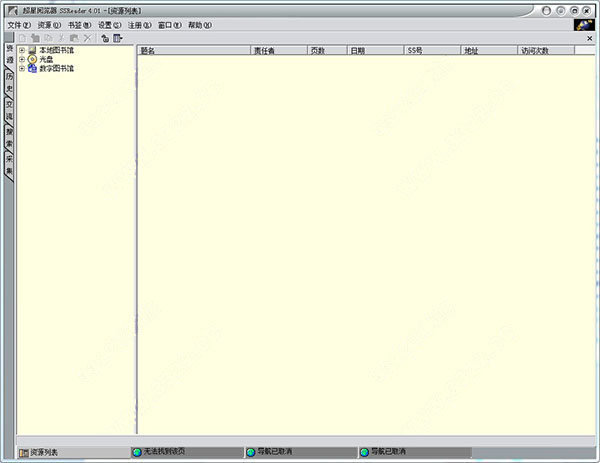
针对图书在PC机及笔记本电脑上的阅读特点专门设计的阅读操作界面,可以让您很方便的翻页,放大缩小页面,以及更换阅读背景等。
2、下载阅读
软件支持下载图书离线阅读,并支持其它图书资料导入阅读,支持的图书资料文件格式有PDG、PDZ、PDF、HTM、HTML、TXT等多种常用格式。
3、功能强大
支持在图书原文上做多种标注及添加书签,并可以导出保存;高速下载图书,便捷的图书管理,可手动导入导出图书;图片文字识别;图书文本编辑;提供多种个性化设置。
4、快速导航
软件内嵌数字图书馆资源列表,囊括超星网所有超过40万种图书,可以帮助您更方便准确的查找图书。本地图书馆列表方便您管理下载的图书。
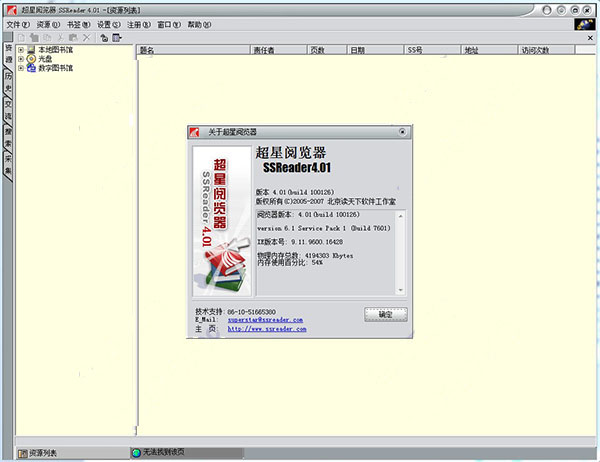
很多小伙伴在使用SSReader软件浏览书籍时,可能会因为书籍过多而导致忘记了阅读的地方,那么我们可以通过添加书签的功能来很好的避免这个情况。
1、首先我们在本站下载好SSReader软件后,我们打开进入到软件的主界面,如下图所示,我们点击界面上方的“书签”选项,然后在下拉的选项中点击“添加”,然后就可以进入到添加书签界面。
2、进入到添加书签界面后,我们可以设置书签的名称、备注等,你可以输入具体的信息,输入完成后我们点击确定按钮就可以成功添加好书签了。
二、怎么设置自动滚屏?
1、很多小伙伴在阅读书籍时感觉一页一页比较的麻烦,想要设置书籍自动滚屏来阅读,那么该如何设置呢?小编为大家带来具体的设置方法,赶紧来看看吧。
2、我们进入到SSReader软件界面打开想要阅读的书籍后,我们在界面上方点击“图书”选项,然后在下拉的菜单栏中找到并点击“自动滚屏”选项,就可以设置成功了,其实还有更简单的方法,你可以在阅读书籍时点击鼠标中间的滚轮,然后向下轻拉就可以设置自动滚屏了,是不是很方便呢,赶紧来使用吧。
三、怎么更换底色?
1、很多小伙伴都有着自己喜欢的颜色,那么如何在SSReader软件中阅读书籍时更换自己喜欢的颜色呢?小编为你带来详细的教程,你可以来下载体验。
2、我们进入到SSReader软件主界面,如下图所示,我们点击界面上方的“图书”选项,然后在下拉的选项中点击“更换背景”选项,接下来我们就可以选择自己喜欢的背景来更换了,完成后我们点击确定保存就可以使用了。
3、或者我们还可以直接在你阅读书籍的页面鼠标右键点击,然后在弹出的菜单栏中选择“背景设置”,然后再“图片”中选择想要的背景颜色就可以设置完成了,我们保存后回到阅读界面就可以体验了。
四、超星阅读器怎么转pdf格式?
1、首先我们将需要转换的文件使用SSReader软件打开,如下图所示,打开后我们点击界面上方的“图书”选项,然后我们在下拉的菜单栏中点击“打印”选项,进行下一步。
2、进入到打印设置界面,如下图所示,我们需要设置打印范围、打印页数、打印方式以及比例等选项,设置完成后点击确定。
3、接下来我们再选择打印机选项中选择Microsoft XPS Document Writer虚拟打印机来进行打印。如下图所示,我们选择后再将文件保存格式设置为xps格式文件。
4、右最后我们找到打印后的xps文件,然后鼠标右键点击该文件,在弹出的菜单栏中可以看到有“转换为Acrobat PDF”选项,我们点击后进行转换,等待转换完成后我们就可以得到需要的pdf格式文件了
主菜单:包括超星阅览器所有功能命令,其中“注册”菜单是提供给用户注册使用的,
“设置”菜单是给用户提供相关功能的设置选项。
功能耳朵:包括“资源”、“历史”、“交流”、“搜索”、“制作”
①“资源”:资源列表 提供给用户数字图书及互联网资源,具体使用查看“资源管理”
②“历史”:历史记录 用户通过阅览器访问资源的历史记录。具体使用查看“历史”
③“交流”:在线超星社区 读书交流 问题咨询 找书帮助
④“搜索”:在线搜索书籍
⑤“制作”:可以通过制作窗口来编辑制作超星pdg格式Ebook。具体使用查看“制作”
工具栏:快捷功能按钮采集图标:用户可以拖动文字图片到采集图标,方便的收集资源。具体使用方法查看主要改进。翻页工具:阅读书籍时,可以快速翻页窗口:阅读窗口 书籍阅读窗口
①阅读窗口 阅读超星PDG及其他格式图书窗口
①网页窗口 浏览网页窗口
②制作窗口 制作超星Ebook窗口
③下载窗口 下载书籍窗口
超星阅览器标准版的用户可以可以通过在线升级增加“文字识别”功能或者下载使用软件增强版。
操作方法:在阅读书籍时,在书籍阅读页面点击鼠标右键,在右键菜单中选择“文字识别”,在所要识别的文字上画框,框中的文字即会被识别成文本显示在弹出的面板中,选择“导入编辑”可以在编辑中修改识别结果,选择“保存”即可将识别结果保存为TXT文本文件。
2、剪切图像
操作方法:在阅读书籍时,在书籍阅读页面点击鼠标右键,在右键菜单中选择“剪切图像”,在所要剪切的图像上画框,剪切结果会保存在剪切版中,通过“粘贴”功能即可粘贴到“画图”等工具中进行修改或保存。
3、书签
① 添加网页书签
操作方法:在网页窗口点击工具栏中的,根据提示完成操作,网页书签记录网页的链接地址及添加时间;
② 添加书籍书签
操作方法:在书籍阅读窗口点击工具栏中的,根据提示完成操作,书籍书签记录书籍的书名、作者、当前阅读页数及添加时间。
③ 书签管理
操作方法:点击书签菜单选择“书签管理”,在弹出的提示框中对已经添加的书签进行修改。
4、自动滚屏
在阅读书籍时,可以使用滚屏功能阅读书籍。
操作方法:在阅读书籍时,在书籍阅读页面双击鼠标左键开始滚屏,单击鼠标右键停止滚屏。如果您要调整滚屏的速度可以在设置菜单中的“书籍阅读”选项中进行设置。
5、更换阅读底色
使用“更换阅读底色”功能来改变书籍阅读效果。
操作方法:在“设置”菜单中选择“页面显示”,在“背景”选项的“图片”中选择要更换的底色;
或在书籍阅读页面点击鼠标右键,在右键菜单中选择“背景设置”,在“图片”中选择要更换的底色。
6、发表
发表自己的文章,与其他会员分享。
操作方法:在制作窗口中,点击"发表"可以将自己的文章发表到"读书笔记"栏目中。
7、互联网资源
汇集网上精华资源(包括在线电影、电视、电台、音乐、报纸、期刊等),通过专业的分类及筛选,充分享受网络资源共享的乐趣。
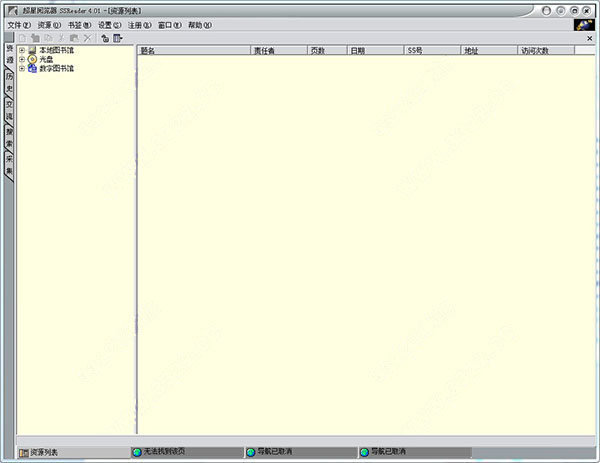
软件功能
1、便捷操作针对图书在PC机及笔记本电脑上的阅读特点专门设计的阅读操作界面,可以让您很方便的翻页,放大缩小页面,以及更换阅读背景等。
2、下载阅读
软件支持下载图书离线阅读,并支持其它图书资料导入阅读,支持的图书资料文件格式有PDG、PDZ、PDF、HTM、HTML、TXT等多种常用格式。
3、功能强大
支持在图书原文上做多种标注及添加书签,并可以导出保存;高速下载图书,便捷的图书管理,可手动导入导出图书;图片文字识别;图书文本编辑;提供多种个性化设置。
4、快速导航
软件内嵌数字图书馆资源列表,囊括超星网所有超过40万种图书,可以帮助您更方便准确的查找图书。本地图书馆列表方便您管理下载的图书。
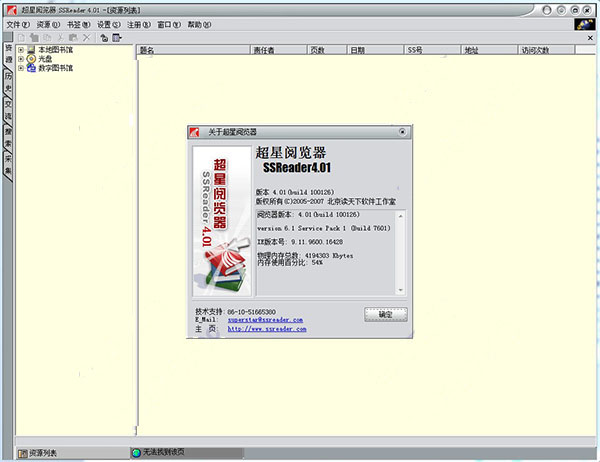
常见问题
一、怎么添加书签?很多小伙伴在使用SSReader软件浏览书籍时,可能会因为书籍过多而导致忘记了阅读的地方,那么我们可以通过添加书签的功能来很好的避免这个情况。
1、首先我们在本站下载好SSReader软件后,我们打开进入到软件的主界面,如下图所示,我们点击界面上方的“书签”选项,然后在下拉的选项中点击“添加”,然后就可以进入到添加书签界面。
2、进入到添加书签界面后,我们可以设置书签的名称、备注等,你可以输入具体的信息,输入完成后我们点击确定按钮就可以成功添加好书签了。
二、怎么设置自动滚屏?
1、很多小伙伴在阅读书籍时感觉一页一页比较的麻烦,想要设置书籍自动滚屏来阅读,那么该如何设置呢?小编为大家带来具体的设置方法,赶紧来看看吧。
2、我们进入到SSReader软件界面打开想要阅读的书籍后,我们在界面上方点击“图书”选项,然后在下拉的菜单栏中找到并点击“自动滚屏”选项,就可以设置成功了,其实还有更简单的方法,你可以在阅读书籍时点击鼠标中间的滚轮,然后向下轻拉就可以设置自动滚屏了,是不是很方便呢,赶紧来使用吧。
三、怎么更换底色?
1、很多小伙伴都有着自己喜欢的颜色,那么如何在SSReader软件中阅读书籍时更换自己喜欢的颜色呢?小编为你带来详细的教程,你可以来下载体验。
2、我们进入到SSReader软件主界面,如下图所示,我们点击界面上方的“图书”选项,然后在下拉的选项中点击“更换背景”选项,接下来我们就可以选择自己喜欢的背景来更换了,完成后我们点击确定保存就可以使用了。
3、或者我们还可以直接在你阅读书籍的页面鼠标右键点击,然后在弹出的菜单栏中选择“背景设置”,然后再“图片”中选择想要的背景颜色就可以设置完成了,我们保存后回到阅读界面就可以体验了。
四、超星阅读器怎么转pdf格式?
1、首先我们将需要转换的文件使用SSReader软件打开,如下图所示,打开后我们点击界面上方的“图书”选项,然后我们在下拉的菜单栏中点击“打印”选项,进行下一步。
2、进入到打印设置界面,如下图所示,我们需要设置打印范围、打印页数、打印方式以及比例等选项,设置完成后点击确定。
3、接下来我们再选择打印机选项中选择Microsoft XPS Document Writer虚拟打印机来进行打印。如下图所示,我们选择后再将文件保存格式设置为xps格式文件。
4、右最后我们找到打印后的xps文件,然后鼠标右键点击该文件,在弹出的菜单栏中可以看到有“转换为Acrobat PDF”选项,我们点击后进行转换,等待转换完成后我们就可以得到需要的pdf格式文件了
使用方法
1、超星阅览器软件界面分布说明主菜单:包括超星阅览器所有功能命令,其中“注册”菜单是提供给用户注册使用的,
“设置”菜单是给用户提供相关功能的设置选项。
功能耳朵:包括“资源”、“历史”、“交流”、“搜索”、“制作”
①“资源”:资源列表 提供给用户数字图书及互联网资源,具体使用查看“资源管理”
②“历史”:历史记录 用户通过阅览器访问资源的历史记录。具体使用查看“历史”
③“交流”:在线超星社区 读书交流 问题咨询 找书帮助
④“搜索”:在线搜索书籍
⑤“制作”:可以通过制作窗口来编辑制作超星pdg格式Ebook。具体使用查看“制作”
工具栏:快捷功能按钮采集图标:用户可以拖动文字图片到采集图标,方便的收集资源。具体使用方法查看主要改进。翻页工具:阅读书籍时,可以快速翻页窗口:阅读窗口 书籍阅读窗口
①阅读窗口 阅读超星PDG及其他格式图书窗口
①网页窗口 浏览网页窗口
②制作窗口 制作超星Ebook窗口
③下载窗口 下载书籍窗口
超星阅览器标准版的用户可以可以通过在线升级增加“文字识别”功能或者下载使用软件增强版。
操作方法:在阅读书籍时,在书籍阅读页面点击鼠标右键,在右键菜单中选择“文字识别”,在所要识别的文字上画框,框中的文字即会被识别成文本显示在弹出的面板中,选择“导入编辑”可以在编辑中修改识别结果,选择“保存”即可将识别结果保存为TXT文本文件。
2、剪切图像
操作方法:在阅读书籍时,在书籍阅读页面点击鼠标右键,在右键菜单中选择“剪切图像”,在所要剪切的图像上画框,剪切结果会保存在剪切版中,通过“粘贴”功能即可粘贴到“画图”等工具中进行修改或保存。
3、书签
① 添加网页书签
操作方法:在网页窗口点击工具栏中的,根据提示完成操作,网页书签记录网页的链接地址及添加时间;
② 添加书籍书签
操作方法:在书籍阅读窗口点击工具栏中的,根据提示完成操作,书籍书签记录书籍的书名、作者、当前阅读页数及添加时间。
③ 书签管理
操作方法:点击书签菜单选择“书签管理”,在弹出的提示框中对已经添加的书签进行修改。
4、自动滚屏
在阅读书籍时,可以使用滚屏功能阅读书籍。
操作方法:在阅读书籍时,在书籍阅读页面双击鼠标左键开始滚屏,单击鼠标右键停止滚屏。如果您要调整滚屏的速度可以在设置菜单中的“书籍阅读”选项中进行设置。
5、更换阅读底色
使用“更换阅读底色”功能来改变书籍阅读效果。
操作方法:在“设置”菜单中选择“页面显示”,在“背景”选项的“图片”中选择要更换的底色;
或在书籍阅读页面点击鼠标右键,在右键菜单中选择“背景设置”,在“图片”中选择要更换的底色。
6、发表
发表自己的文章,与其他会员分享。
操作方法:在制作窗口中,点击"发表"可以将自己的文章发表到"读书笔记"栏目中。
7、互联网资源
汇集网上精华资源(包括在线电影、电视、电台、音乐、报纸、期刊等),通过专业的分类及筛选,充分享受网络资源共享的乐趣。
下载地址
- PC版
- 电信高速下载
- 联通高速下载
- 广东电信下载
- 山东电信下载
默认解压密码:www.daque.cn
如需解压,请在本站下载飞压软件进行解压!